Cómo ocultar los iconos de la extensión del navegador en Chrome, Edge o Firefox
¿Es(Are) usted el tipo de persona que descarga varias extensiones cuando usa Chrome , Edge o Firefox ? Seguro que puede ser tentador hacer esto, ya que la tienda de extensiones está llena de excelentes herramientas. Sin embargo, tener varias extensiones instaladas probablemente transformará su barra de herramientas en un desastre colosal. No se preocupe(Worry) porque hemos descubierto una manera de hacer que este problema desaparezca en este aire. Sería como si no estuviera allí en primer lugar.
El truco aquí no requerirá desinstalar los complementos ya que conocemos su importancia. La cuestión es que no todos los complementos implican mucha atención física. Por ejemplo, si elige bloquear rastreadores(block trackers) con la extensión DuckDuckGo , simplemente descargue la extensión y hará su trabajo automáticamente sin necesidad de su interacción.
Cuando una extensión puede hacer esto, ¿por qué debería ocupar espacio en la barra de herramientas? Desde nuestro punto de vista, no hay necesidad de esto. Por lo tanto, en un intento por mantener la barra de tareas lo más limpia posible, vamos a discutir cómo eliminar los íconos de extensión.
Mover(Move) u ocultar iconos de extensión en la barra de herramientas de Firefox
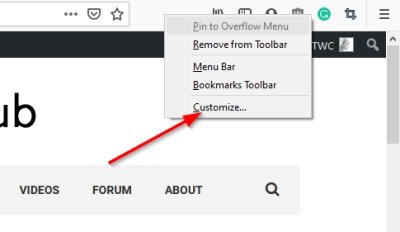
El primer paso que debe hacer aquí es abrir su versión del navegador web Firefox . Esperamos que tenga instalado el último, ya que viene con seguridad mejorada. Después de hacer eso, haga clic derecho en la barra de herramientas, luego seleccione Personalizar(Customize) .
Desde el menú Personalizar(Customize) , puede arrastrar y soltar iconos de extensión a voluntad. Si desea eliminar uno de la barra de herramientas, arrástrelo hasta el área de la lista. Esto no deshabilitará la extensión, sino que la eliminará de la barra de tareas para dejar espacio para cosas más importantes o para deshacerse del desorden.
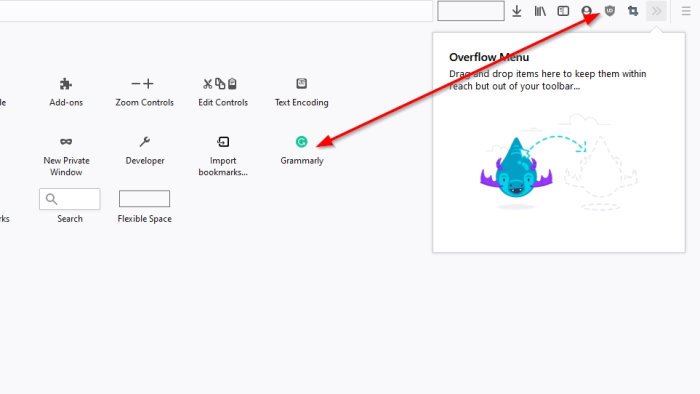
Si desea agregar una extensión a la barra de herramientas, arrástrela desde el área de la lista y suéltela en la barra de tareas, y eso debería ser suficiente.
Cuando haya terminado de organizar los iconos de su extensión, haga clic en el botón que dice Listo(Done) para completar esta sección de la tarea.
No todo el mundo tiene tiempo para pasar por el proceso anterior. Para eliminar rápidamente un ícono de extensión(quickly remove an extension icon) de la barra de herramientas, simplemente haga clic derecho en el ícono, luego seleccione Eliminar(Remove) de la barra de herramientas(Toolbar) para deshacerse de él.
Si desea recuperarlo, siga los pasos anteriores para llegar a la sección Personalizar(Customize) y vuelva a agregar el ícono de la extensión.
Eliminar(Remove) o agregar iconos de extensión en Google Chrome
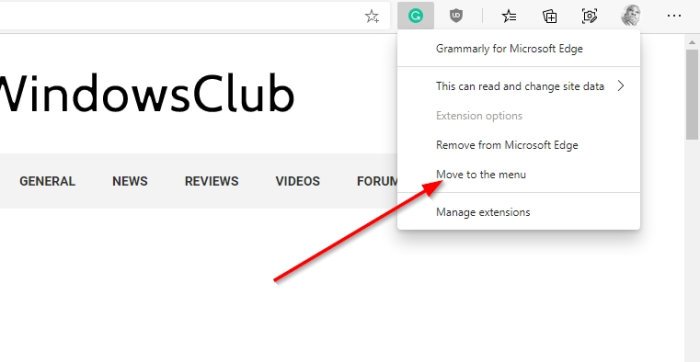
Cuando se trata de Google Chrome , esta tarea es un poco diferente, pero la idea es la misma.
Verá, cuando se instala una extensión, aparecerá en la barra de herramientas o en la carpeta de extensiones ubicada en la barra de herramientas. Si la extensión va a la carpeta, haga clic en el ícono, luego, desde el menú desplegable, debería ver una lista de todas sus extensiones.
Para agregar la extensión a la barra de herramientas, haga clic en el icono Pin junto a la extensión preferida. Si se vuelve azul, entonces se ha agregado. Si se vuelve gris, significa que lo ha eliminado de la barra de herramientas.
Otra forma de eliminar un ícono de extensión es hacer clic con el botón derecho en el ícono y luego seleccionar Desanclar(Unpin) . Esta es la forma más fácil de hacer el trabajo.
CONSEJO(TIP) : También puede eliminar el botón Extensiones o el ícono Puzzle de la barra de herramientas de Chrome(remove the Extensions button or Puzzle icon from Chrome toolbar) .
Eliminar(Remove) los iconos de extensión del navegador de la barra de herramientas de Microsoft Edge
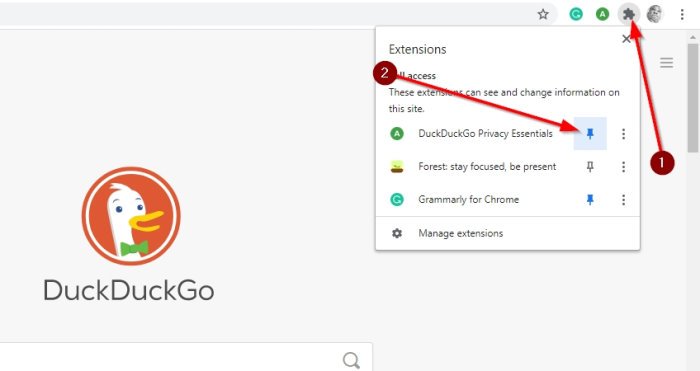
Bien, este es bastante sencillo, por lo que cualquiera debería poder hacerlo sin muchos problemas.
Para eliminar el ícono de la extensión de Microsoft Edge , haga clic con el botón derecho en el ícono de la extensión y luego seleccione Mover(Move) al menú. Una vez hecho esto, el icono desaparecerá pero se podrá ver de nuevo si hace clic en el icono del menú, el botón de tres puntos en la esquina superior derecha del navegador.
Conclusión
Como podemos ver, la tarea de ocultar el ícono de la extensión del navegador de los tres principales navegadores web es sencilla. Firefox da más opciones, pero en general, un trabajo bien hecho para todos.
Related posts
Cómo sincronizar Tabs entre Edge, Chrome and Firefox browsers
400 Bad Request, Cookie Too Large - Chrome, Edge, Firefox, es decir,
Cómo cambiar el Default Font en Chrome, Edge, Firefox browser
Windows Defender Application Guard Extension para Chrome & Firefox
Cerrar todos los browser tabs abiertos a la vez en Chrome, Edge, OR Firefox
Cómo detener las redirecciones automáticas en el Chrome, el Firefox, los navegadores Edge
Desactivar, habilitar Cookies en Chrome, Edge, Firefox, Opera, IE navegadores
Cómo cambiar la página de inicio en Chrome, Firefox, Opera, navegadores Edge
Deshabilitar, desinstalar Adobe Flash, Shockwave en Chrome, Firefox, Edge, es decir,
Change default search engine en Chrome, Firefox, Opera, es decir,
¿Es seguro guardar contraseñas en Chrome, Firefox or Edge browser?
10 extensiones Best Chrome, Edge40, Edge14 y Firefox para guardar la página para leer más tarde
Cómo bloquear las solicitudes de Web Notification en Chrome, Firefox, Edge Browser
Share Button Plugins para Chrome, Firefox and Edge browsers
Cómo deshabilitar Geolocation en Firefox, Chrome, y Edge
Install YouTube como un Progressive Web App en Chrome or Edge
Cómo cambiar User name and Profile image en Edge, Chrome, Firefox
Cómo navegar en el texto-solo Mode en Chrome, Edge, OR Firefox
¿Qué es Lazy Loading? Habilitarlo o deshabilitarlo en Chrome, Firefox, Edge
Hyperlink Auditing en Chrome & Firefox browsers
